Aangepast snel instellen
In tegenstelling tot de vaste indeling en de vooraf bepaalde opnamefuncties op het scherm Snel instellen (), kan dit scherm worden aangepast aan uw favoriete opnamefuncties en indeling. Deze functie wordt “Aangepast snel instellen” genoemd.
-
Selecteer [
: Aangepast snel instellen].

-
Selecteer [Start indeling bewerken].
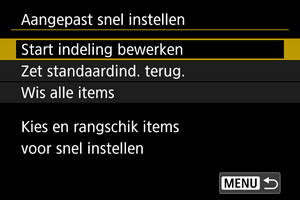
-
Neem de instructies door en selecteer [OK].


- Standaard bevat de indeling de hier getoonde items.
-
Voeg een item toe.

- Druk op de knop
.
- Draai aan het instelwiel
of gebruik
om het toe te voegen item te kiezen en druk vervolgens op
.
- Als u een item wilt verwijderen, selecteert u het item en drukt u op de knop
of selecteert u [Wis alle items] in stap 2.

- Voor items met een aanpasbare weergavegrootte draait u nogmaals het instelwiel
of gebruikt u
om een grootte te selecteren en drukt u vervolgens op
.
- Voor meer informatie over de beschikbare items voor de indeling en de weergavegrootten, raadpleegt u Beschikbare items en weergavegrootten voor de schermindeling.
- Druk op de knop
-
Plaats het item.
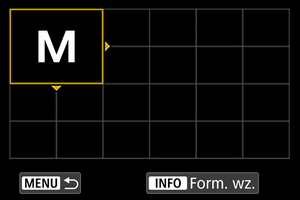
- Draai aan het instelwiel
of
of gebruik
om het toegevoegde item op de juiste plaats te zetten (in het kader met pijlen).
- Als u de weergavegrootte wilt wijzigen, drukt u op de knop
en wijzigt u de grootte van het item naar wens.
- Druk op
om de positie te bevestigen. Als er al een item op die positie staat, wordt dit overschreven (verwijderd).
- Als u een item wilt herschikken, selecteert u het item en drukt u vervolgens op
en verplaatst u het item naar wens.
Opmerking
- Als u wilt beginnen met het verwijderen van alle items uit de standaardindeling, selecteert u [Wis alle items] in stap 2 en gaat u vervolgens naar stap 4.
Voorbeeldindeling

- Schik items in de door u gewenste indeling door de stappen 4 en 5 te herhalen.
- Als u een item wilt verwijderen uit de indeling, selecteert u het en drukt u op de knop
.
- Draai aan het instelwiel
-
Verlaat de instelling.
- Als u klaar bent, drukt u op de knop
om terug te keren naar het scherm van stap 2.
- Als u klaar bent, drukt u op de knop
-
Controleer uw instellingenscherm.
Voorbeeldscherm

Het resetten van het scherm Aangepast Snel instellen of Wis alle items
Als u de standaardindeling van het scherm Aangepast Snel instellen wilt herstellen, selecteert u [Zet standaardind. terug.] in stap 2 ().
Als u alle items uit de indeling wilt verwijderen (zodat het scherm leeg is met uitzondering van de onderste rij), selecteert u [Wis alle items].
Beschikbare items en weergavegrootten voor de schermindeling
| (Verticale × horizontale cellen) | ||||||||
| Item en grootte | 1×1 | 1×2 | 1×3 | 1×5 | 2×2 | 2×3 | 3×1 | 4×1 |
|---|---|---|---|---|---|---|---|---|
| Opnamemodus | ○ | ○ | ||||||
| Sluitertijd | ○ | ○ | ||||||
| Diafragma | ○ | ○ | ||||||
| ISO-snelheid | ○ | ○ | ||||||
| Bel.correctie/AEB-instelling | ○ | ○ | ○ | |||||
| Flitsbelichtingscompensatie | ○ | ○ | ○ | |||||
| Beeldstijl | ○ | ○ | ||||||
| Witbalans | ○ | ○ | ||||||
| WB Shift/Bkt. | ○ | ○ | ||||||
| Auto Lighting Optimizer/Auto optimalisatie helderheid | ○ | |||||||
| Aangepaste bediening | ○ | |||||||
| AF-werking | ○ | ○ | ||||||
| AF-puntselectie | ○ | ○ | ||||||
| Meetmethode | ○ | |||||||
| Transportmodus | ○ | |||||||
| Opn.functie/kaart selectie | ○ | ○ | ○ | |||||
| Datum/tijd/zone | ○ | ○ | ○ | ○ | ||||
| Externe Speedlite besturing | ○ | |||||||
| Lichte tonen prioriteit | ○ | |||||||
| Raster in zoeker | ○ | |||||||
| Sensorreiniging | ○ | |||||||
| Belichtingsniveau | ○ | ○ | ||||||
| GPS-instellingen | ○ | |||||||
Waarschuwing
- De hoeveelheid informatie die kan worden weergegeven en de functies die beschikbaar zijn voor Quick Control variëren per item, vanwege verschillen in weergavegrootte.
- Hetzelfde item kan niet op meerdere posities op het scherm worden geplaatst.